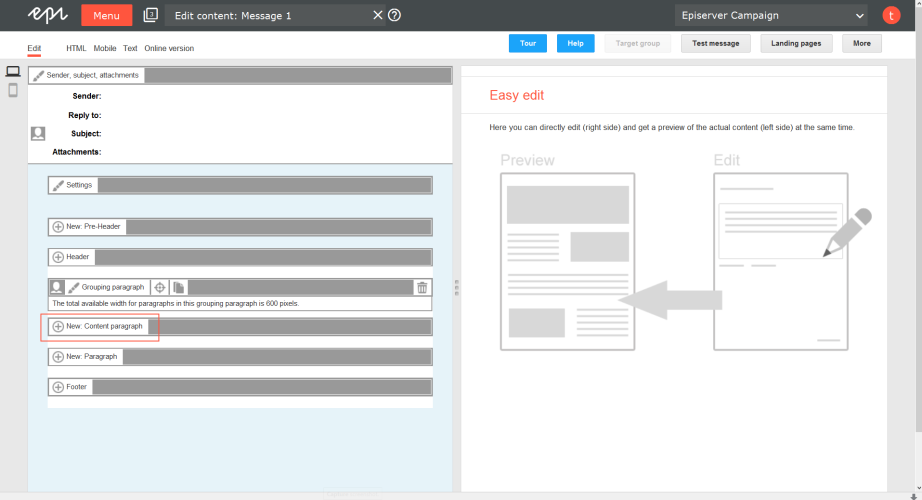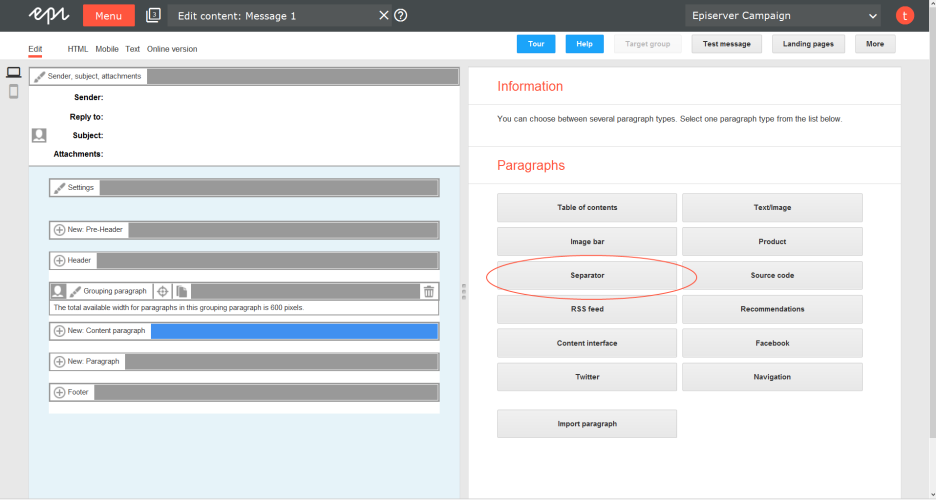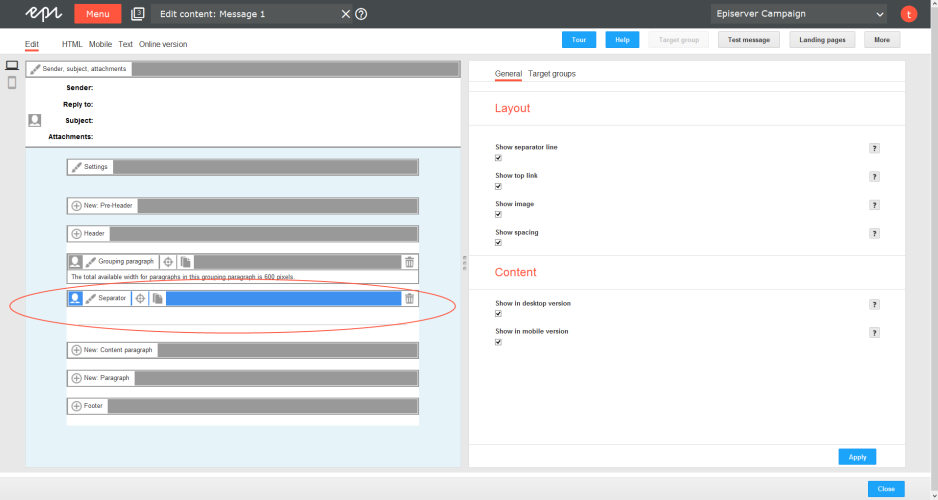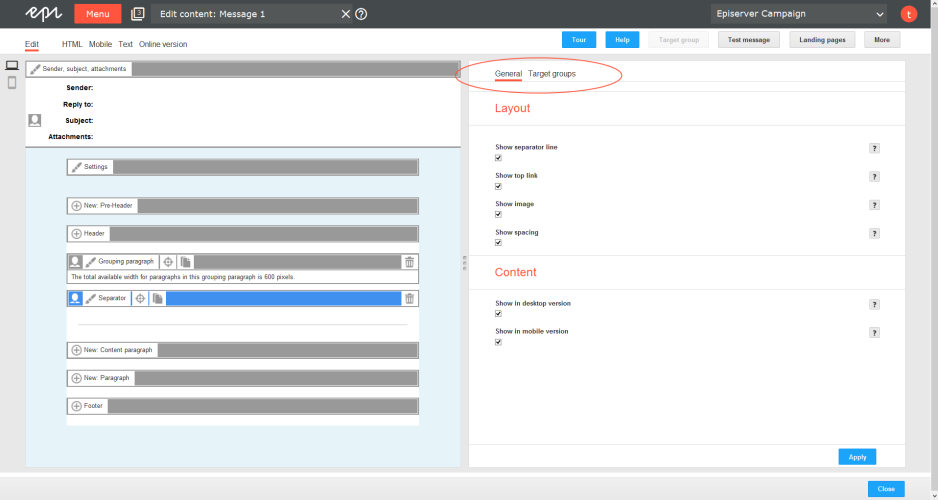Absatztrennung-Paragraph
Absatztrennung-Paragraph
Mit dem Absatztrennung-Paragraphen können Sie sowohl auf der Hauptebene mehrere Gliederungsparagraphen visuell trennen, als auch auf der zweiten Ebene Inhaltsparagraphen gliedern.
Absatztrennung-Paragraphen erstellen
- Klicken Sie beim Bearbeiten des Mailing-Inhalts im Template-Kit auf Neu: Inhaltsparagraph. Auf der rechten Seite öffnet sich ein Fenster zur Auswahl des Paragraphen-Typs.
Sie können den Paragraphen auch im Kopfbereich und im Fußbereich verwenden. Klicken Sie dafür auf Kopf oder Fuß.
- Klicken Sie auf Absatztrennung. Das Konfigurationsfenster des ausgewählten Paragraphen-Typs öffnet sich.
- Klicken Sie auf Übernehmen. Der neu angelegte Absatztrennung-Paragraph erscheint links im Vorschaufenster.
Absatztrennung-Paragraphen konfigurieren
- Klicken Sie links in der Vorschau, in der Menüleiste des Absatztrennung-Paragraphen, auf Absatztrennung. Auf der rechten Seite öffnet sich das Konfigurationsfenster.
- Entnehmen Sie die Einstellungsmöglichkeiten den nachfolgenden Tabellen für die jeweiligen Reiter. Bestätigen Sie Ihre Eingaben, indem Sie auf Übernehmen klicken.
Allgemein
| Parameter | Beschreibung |
|---|---|
| Erscheinungsbild | |
| Trennlinie anzeigen | Das Layout der horizontalen Trennlinie können Sie in den allgemeinen Einstellungen festlegen. |
| Nach oben-Link anzeigen | Das Layout des Nach-oben-Links können Sie in den allgemeinen Einstellungen festlegen. |
| Bild anzeigen | Sie können ein Symbol für den Nach-oben-Link in den allgemeinen Einstellungen hochladen. |
| Freiräume anzeigen | Die Freiräume ober- und unterhalb der Trennlinie beziehungsweise des Nach-oben-Links können Sie in den allgemeinen Einstellungen festlegen. |
| Inhalt | |
| In Desktop-Version anzeigen | Aktivieren Sie dieses Kontrollkästchen, um den Paragraphen in der Desktop-Version des Mailings anzuzeigen. |
| In Mobilversion anzeigen | Aktivieren Sie dieses Kontrollkästchen, um den Paragraphen in der Mobilversion des Mailings anzuzeigen. Die Einstellung Mobilversion aktivieren in den allgemeinen Einstellungen muss gesetzt sein, damit diese Option wirksam wird. |
Zielgruppen
Legen Sie fest, welcher ZielgruppeTeilgruppe von Empfängern. Sie besteht aus einer oder mehreren Regeln und Bedingungen, die durch logische Verknüpfungen kombiniert werden. Z. B. alle Empfänger in Großbritannien. der Absatztrenner angezeigt werden soll. Testen Sie das Zielgruppen-Layout mit Hilfe der Schaltfläche Zielgruppen am oberen Rand des Fensters.
| Parameter | Beschreibung |
|---|---|
| Zielgruppen | Wenn der Paragraph nur einem bestimmten Empfängersegment angezeigt werden soll, wählen Sie eine oder mehrere Zielgruppen aus. Wenn Sie mehrere Zielgruppen auswählen, muss nur eine dieser Zielgruppen zutreffen (ODER-Verknüpfung). Siehe Zielgruppen. |